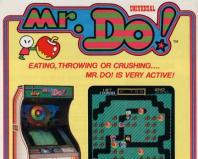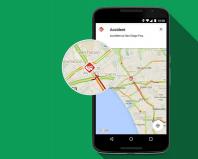Надо ли удалять журнал посещений на компьютере. Очищаем журнал посещений в Internet Explorer
Для того чтобы получить доступ к записям посещений сайта, необходимо зайти в меню «Журнал»-> «Показать весь журнал». После этого высветится окно с подробной информацией. В нём отображаются данные по таким периодам:
- Сегодня;
- Вчера;
- Последние 7 дней;
- Этот месяц;
- Три предыдущих месяца (на каждый месяц отдельный пункт).
Для того чтобы очистить историю в Mozilla Firefox за один из указанных выше периодов, достаточно щелкнуть по нему правой кнопкой и выбрать в выпадающем меню пункт «Удалить». После этого пункт вместе со всей историей, содержащейся в нём, будет удален. Как видно, такой способ очистки истории невероятно простой.
Помимо очищения всех записей в каком-то разделе журнала, можно просто щелкнуть на одной из записей и выбрать пункт «Удалить эту страницу». После этого страница будет удалена из истории, однако это не затронет остальные элементы журнала. Стоит обратить внимание, что такое удаление является очень базовым.
Более качественное удаление истории посещений
Когда мы посещаем какой-то сайт, записывается не только его адрес, но и:
- История закачек;
- Слова, введенные в окне поиска;
- Кукис;
- Логин и пароль (если на сайте была регистрация);
- Настройки сайта;
- Другая информация.
Чтобы очистить cookies в Firefox, а также остальную информацию, которая могла бы выдать посещение конкретного сайта, необходимо зайти в меню «Инструменты»->«Стереть недавнюю историю…». В открывшемся окошке можно будет выбрать, что именно стереть и за какой промежуток времени (всё, 1 час, 2 часа, 4 часа или сегодня).
Ещё один способ удаления данных из журнала посещений доступен в окошке журнала. Если в списке, допустим, за «Сегодня» выбрать одну из записей и щелкнуть правой кнопкой, то будет доступен пункт «Забыть об этом сайте». Выбор этого пункта удаляет все данные (кукис, кэш и другую информацию), связанные с этим сайтом.
Если Вы хотите узнать больше информации о том, как очистить журнал посещений в Мозиле, вы можете посетить официальный сайт браузера (support.mozilla.org).
Приветствую Вас, уважаемые посетители! Подумайте, что же такое история браузера? Это не просто база данных, содержащая информацию о том, что вы посещаете в интернете. Это – настоящее оружие! Только подумайте, Вы посещаете социальные сети, смотрите чьи-то фотографии, читаете информацию, которая очень специфичная и вы не хотите, чтобы кто-то узнал об этом.
Но коллеги по работе, члены семьи, которые имеют доступ к вашим устройствам, имеющим выход в интернет, могут узнать такие данные. Пугает, согласитесь? Но не стоит переживать по этому поводу, ибо я расскажу, как избежать этого на примере яндекс браузера. В этой статье вы узнаете, как обезопасить, просмотреть и очистить журнал посещений сайтов яндекс.
Компьютерный браузер.
Как же очистить журнал посещений в компьютерной версии? Для этого, разумеется, нужно открыть браузер, нажать кнопку в виде трех палочек, расположенную в верхнем правом углу (первая из четырех). Далее в появившемся меню выбираем пункт «история», далее нажимаем на кнопку очистить историю (подчеркнута красным) и процесс окончен.
Многим интересно найти нужную информацию, например интересный сайт, на который случайно попали и он понравился, но названия не помните. Скажите, наверняка такое у вас было, действительно ведь? Введите в правом верхнем углу в окно поиска ключевые слова и получите необходимые данные.
Некоторым людям, интересно лишь удаление конкретных сайтов в списке, для этого выберите нужный, наведите курсор мыши и появится небольшой квадратик, на который нужно нажать, после чего откроется новая функция удаления выделенных объектов.
Осуществление тех же процедур на мобильном устройстве.
А как же провести все эти процедуры на вашем телефоне? Это сделать немного сложнее. Вы должны зайти в браузер, так же нажать на кнопку из трех полос, нажать на символ часов. Далее есть небольшая сложность.
Тут нет кнопки для удаления, следует сделать долгое нажатие пальцем на любой из ссылок, и появится контекстное меню, в котором можно удалить либо выбранный файл, либо очистить журнал в целом.

Реализовать поиск конкретной ссылки как на ПК нельзя, но можно заранее добавить те сайты, которые вам нравятся или могут пригодиться, в закладки и быстро переходить по ним, выбрав в этом же меню пункт закладки, вместо истории, он помечен значком звездочки.
На планшете.
Очистка Ваших посещений не займет много времени. Как и в предыдущих случаях, нужно нажать на значок из трех полос (в этом случае точек) и выбрать пункт настройки, далее, раздел конфиденциальность и перейти по кнопке «очистить данные»

Режим инкогнито.
Это такой режим работы браузера в котором журнал посещений не ведется — другими словами история не записывается. Для того чтобы привести его в действие на планшете в разделе конфиденциальности нужно убрать галочку с пункта «сохранять историю».
На телефоне это делается так: входите в настройки и просто листаете вниз, пока не увидите такой же пункт, как на планшете, плюс ко всему можно удалить список ваших посещений, так же как и на планшете, но выборочно по сайтам уже не получится. Активировать режим инкогнито на ПК еще проще, нужно лишь зажать комбинацию из трех клавиш ctrl+shift+N и режим начнет работать!
Вот мы и рассмотрели все возможности касательно журнала сайтов в яндексе. Теперь вы с легкостью сможете удалять ваши данные, искать потерянные ссылки, а так же пользоваться интернетом, не боясь, что данные сохранятся и их кто-то увидит. Надеемся, что эти рекомендации избавили Вас от проблем. Делитесь информацией с друзьями и чаще посещайте мой блог, узнаете много полезного!
История посещения сайтов — довольно полезная штука. Она помогает быстро заходить на нужный вам сайт, не тратя времени на поиски его в интернете.
Браузер ведёт записи ваших посещений различных сайтов — это очень удобно, в нём запоминаются адреса ресурсов, полезных для пользователей. Журнал посещений создан для помощи пользователям, а не для слежки, как некоторые думают. В базе данных браузеров хранится вся информация посещений.
Удаляют информацию о посещениях в основном для того, чтобы другие пользователи компьютера не могли узнать, на какие сайты вы заходили. Особенно это касается тех, кто на рабочем месте любит заходить на сайты, не связанные со служебными обязанностями. Или какие либо запрещённые ресурсы. Бывают, что дети заходят на «взрослые» сайты и им тоже нужно удалить историю посещений. В каждом браузере этот журнал с посещениями располагается в своих отдельных местах, но он обязательно присутствует. Давайте более детально рассмотрим, где расположен журнал , и как его почистить.
Нажав на кнопку «Сервис» в главном меню, выберите из предложенного списка «Свойства обозревателя». В разделе «Журнал» выберите вкладку «Общие» и нажмите слово «Очистить». Вас переспросят об удалении – смело подтверждайте кнопкой «да». Если хотите, то еще найдите раздел «Временные файлы Интернета» и выберите «Удалить файлы», далее получите запрос на удаление, в котором следует отметить галочкой фразу «Удалить это содержимое», после чего остается только нажать «ОК».
В Internet Explorer 11 меню немного отличается, но не сильно.
В 11й версии нужно нажать на знак сервис, в меню выбрать «свойства браузера»
В пункте «Инструменты», расположенном в главном меню, выберите «Настройки». Выйдет вкладка «Приватность», вам нужно найти раздел «История» и нажать «Очистить недавнюю историю ». Всплывет меню, в котором нужно выбрать «Всё», в нижней части проставить все галочки и, наконец, — «Очистить сейчас».
Первым делом нажмите на большую красную кнопку в верхнем левом углу страницы. Теперь выберите «Показывать меню». В главном меню вам понадобится пункт «Инструменты», среди которых нужно найти «Общие настройки». Выберите вкладку «Расширенные», там есть кнопка «История», нажав на которую, вам останется нажать две кнопки с надписью «Очистить».
В верхнем правом уголке окна вы увидите небольшое изображение гаечного ключа. Его нужно нажать, после чего вам будет предложено меню, в котором следует выбрать пункт «Параметры». Найдя вкладку «Расширенные», нажимайте «Удалить данные о просмотренных страницах». Вы увидите панель, на которой необходимо выбрать все галочки. Теперь вам остается изучить меню «Очистить данные за период» и смело выбрать «Все». Последний этап – нажать кнопку с надписью «Удалить данные о просмотренных страницах».
Освоив эти нехитрые действия, вы всегда будете уверены в том, что посещенные сайты останутся вашей тайной.
Несколько советов:
2. При наличии детей, способных работать за ПК, перед тем, как почистить журнал, советуем просмотреть его. Тем самым, вы поможете себе узнать своего ребёнка немного лучше. Просмотрите, какие сайты он посещает, узнаете, чем он увлекается, о чём мечтает и может быть ещё много интересного…
Посмотрев историю посещённых сайтов можно узнать очень много личной информации о человеке. И если вы не хотите, чтобы кто-то случайно подсмотрел список сайтов, на которые вы заходили последний месяц, то можно просто удалить историю посещения сайтов используя встроенные функции браузера.
Достаточно сделать пару кликов, и мы в безопасности! Никто не узнает, как много времени вы провели ВКонтакте или в Одноклассниках. Следуйте этой простой инструкции и у вас всё будет хорошо.
Удалить историю в Гугл Хром
Браузер Google Chrome на сегодняшний день наиболее популярен, поэтому давайте начнём с него. Первым делом жмём по кнопке инструментов, она расположена в правой верхнем углу. В открывшемся меню жмём пункты История – История .

Также можно воспользоваться Ctr+H. В открывшемся коне нам нужно нажать кнопку Очистить историю .

Далее нужно выбрать период, за который удаляется история посещенных сайтов и поставить галочки напротив элементов, которые нужно удалить. Я обычно удаляю "за всё время " и не ставлю галки только на пункты Пароли и Данные для автозаполнения .

Останется ещё раз нажать Очистить историю и все "секретные данные " будут удалены.
Кстати, стоит также сказать, что в браузере Гугл Хром есть замечательная функция под названием «Режим инкогнито». Используя её, вы не оставите в браузере ни единого следа. Запустить данный режим очень просто. Открываем Гугл Хром и жмём на клавиатуре сочетание клавиш Ctr+Shift+N . Открывается новое окно уже в режим Инкогнито:

Удалить историю посещённых сайтов в Мозиле
В браузере Mozilla Firefox всё также просто. Открываем его и первым делом жмём кнопку Alt , чтобы появились пункты меню. Далее открываем Журнал – Удалить недавнюю историю .

Оставляем галки напротив элементов, которые должны быть удалены, а также не забываем выбрать период, за который эти данные нужно очищать.

После нажатия Удалить сейчас все данные будут удалены.
Удалить посещенные сайты в Опере
Браузер Opera ничем ни хуже остальных, а в чём-то может и лучше своих конкурентов. Удалить историю посещенных сайтов в Опере, как и в первых двух случаях, очень легко. Нажмите на клавиатуре сочетание CTR+H и действуете по аналогии с предыдущими описаниями.


Microsoft Edge
Новейший браузер компании Майкрософт имеет название Microsoft Edge и довольно-таки неплох в работе. В нём очистить посещённые сайты тоже можно. Нажимаем уже знакомое сочетание CTR+H и в выезжающей панели жмём ссылку Очистка всех журналов .

Устанавливаем галки и жмём ещё раз Очистить .

Более универсальный способ удалить историю посещенных интернет-сайтов – это воспользоваться специальными программами. Одна из таких называется CCleaner! Она много чего умеет делать, например, чистить ненужный "хлам" и тому подобное. Также она работает с браузерами. Это нам и нужно.
, устанавливаем и запускаем!
На вкладке Очистка есть раздел Microsoft Edge и Internet Explorer , где указаны доступные для удаления элементы. Устанавливаем нужные нам галочки и переходим на соседнюю кнопку Приложения .

Здесь мы можем выбрать для очистки посещенных сайтов остальные популярные браузеры (Хром, Мозила и Опера). Останется нажать кнопку Анализ , чтобы программа показала какие-файлы можно удалить.

Если всё ОКЕЙ, то можно проступать к удалению, нажав Очистка .

Если Вы используете какие-либо другие браузеры, то уверяю Вас, там удалить сайты, которые вы посещали не менее сложно. На этом всё. Желаю удачи!
У всех современных браузеров имеется так называемый журнал просмотров. Это специальная база данных, содержащая в себе все сайты, которые посетил пользователь. Журнал просмотров – довольно полезная вещь. К примеру, вы нашли какой-то хороший ресурс, но забыли его название. В этом случае история посещений будет очень кстати. Однако есть и обратная сторона медали. Любой пользователь, имеющий доступ к вашему компьютеру, может открыть журнал и посмотреть сайты, которые вы посещали. К счастью, выход из этой ситуации есть – надо очистить историю браузера.
- Комбинация горячих клавиш;
- Интерфейс браузера.
Первый метод простой, быстрый и, что самое главное, универсальный. Необходимо просто нажать комбинацию Ctrl + H и вуаля – список посещенных сайтов открылся. Способ работает во всех браузерах.
Чтобы открыть журнал посещений лучше использовать комбинацию горячих клавиш. Это быстро и удобно. Тем не менее применить данный способ можно не всегда. К примеру, как посмотреть историю посещения сайтов на компьютере, если клавиатура не работает? В таком случае можно воспользоваться вторым способом.
Интерфейс
Используя интерфейс браузера можно открыть список просмотренных сайтов. Этот процесс в различных поисковиках будет отличаться. Но ничего сложного тут нет. Узнаем же, как открыть историю посещения сайтов в самых популярных браузерах.
Google Chrome

В правом верхнем углу есть управляющий элемент, который выглядит как три точки. Если нажать на него, то появиться выпадающий список. В нем выбираем пункт «История», после чего откроется история просмотров.
Mozilla Firefox

Жмем на управляющий элемент, выглядящий как три полоски. Он расположен в правом верхнем углу экрана. Открылся выпадающий список, в котором необходимо кликнуть на кнопку «История». После этого появится дополнительный список. Кликаем на кнопку «Показать историю», которая находится внизу.
Opera

Необходимо воспользоваться меню, которое в крайней версии браузера перекочевало в левую часть экрана. Чтобы открыть историю посещений просто нажимаем на соответствующую вкладку.
Microsoft Edge

В правом верхнем углу есть элемент управления, который выглядит как три параллельных линии. Жмем на него, после чего появляется выпадающий список. Чтобы получить доступ к записям о посещении сайтов, нажимаем на пункт «Журнал».
Как удалить записи о посещениях из браузера
Удаление записей из журнала просмотров приведет к тому, что определить какие сайты посещает пользователь станет невозможно. Кроме того, чистка освободит на компьютере пару мегабайт. Ведь записи о посещениях занимают на диске определенное количество памяти. Существует несколько способов, как очистить историю.
Ручная чистка
Чтобы очистить историю поиска для начала нужно зайти в журнал просмотров. Там можно увидеть список страниц, посещенных за конкретный промежуток времени. Чтобы удалить все записи с журнала необходимо нажать на пункт «Очистить историю».

Если надо убрать какие-то конкретные записи, то нажимаем многоточие около ссылки, которую хотим удалить. После этого появляется выпадающий список. Чтобы очистить журнал от выбранной записи жмем на пункт «Удалить из истории».
Программы-чистильщики
Если вы используете сразу несколько браузеров, то очищать журнал поиска нужно в каждом по отдельности. Чтобы не тратить время можно доверить эту нехитрую задачу специальной утилите. Таких программ в интернете довольно много. Но мы покажем, как удалить историю поиска на примере CCleaner.

Запускаем программу и переходим в меню «Очистка». Видим перед собой названия браузеров, которые установлены на компьютере. Чтобы удалить историю просмотров, отмечаем пункт «Журнал посещенных сайтов» галочкой, после чего нажимаем на кнопку «Очистка».

Программа начнет поиск файлов, в которых хранится информация о просмотренных страницах. Это может занять определенное количество времени. Если подобные записи на компьютере имеются, то CCleaner удалит их. По завершении чистки утилита выдаст итоговую сводку по проделанной работе. Она покажет, какие файлы были удалены и сколько памяти освободилось в ходе процедуры.
Анонимный режим
Во время интернет-серфинга браузер автоматически фиксирует посещаемые пользователем страницы в базе данных. Но в некоторых поисковиках эту функцию можно отключить. Чтобы сделать это необходимо перейти в анонимный режим. Делается это с помощью комбинации клавиш Ctrl + Shift + N. В Google Chrome анонимный режим выглядит следующим образом:

При использовании режима инкогнито поисковик не будет фиксировать просмотренные страницы в журнале.
Как посмотреть историю на компьютере

Мало кто знает, но в Windows есть возможность просмотреть историю событий. То есть можно узнать, когда компьютер был запущен, какие программы использовались и пр. Для этого надо нажать ПКМ на «Компьютер», который расположен на рабочем столе. В выпадающем списке выбираем пункт «Управление». В открывшемся окне переходим в «Просмотр событий», после чего заходим в «Журнал Windows». Там и содержится информация обо всех обновлениях установках и прочих манипуляциях с ПК. Удалять записи из журнала Windows не стоит, так как восстановить их крайне затруднительно.